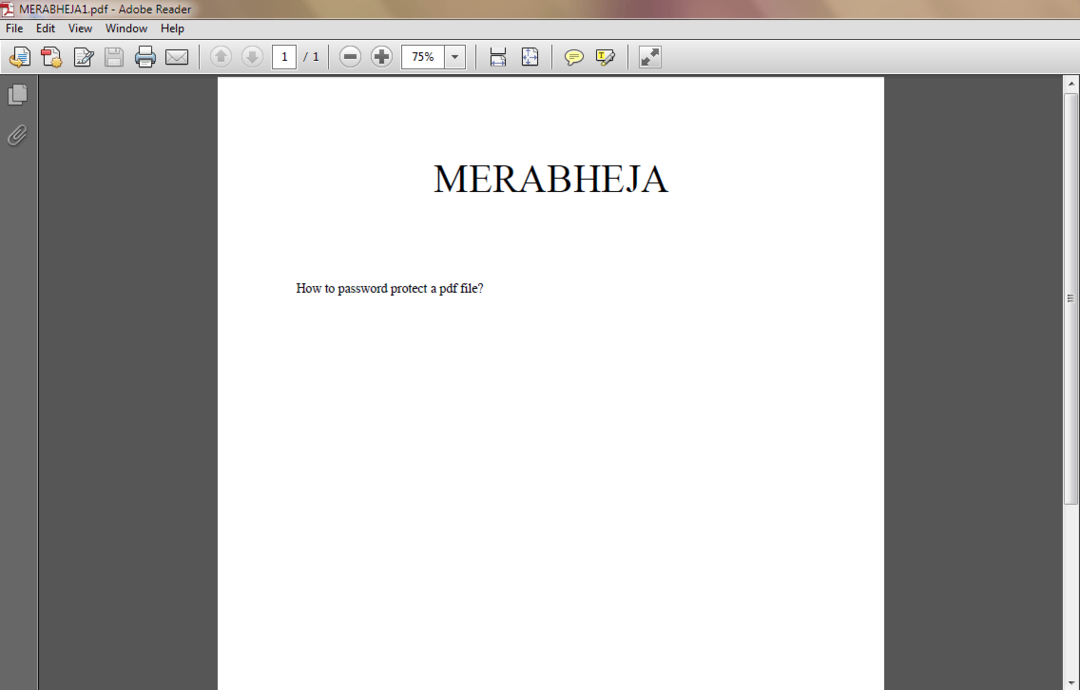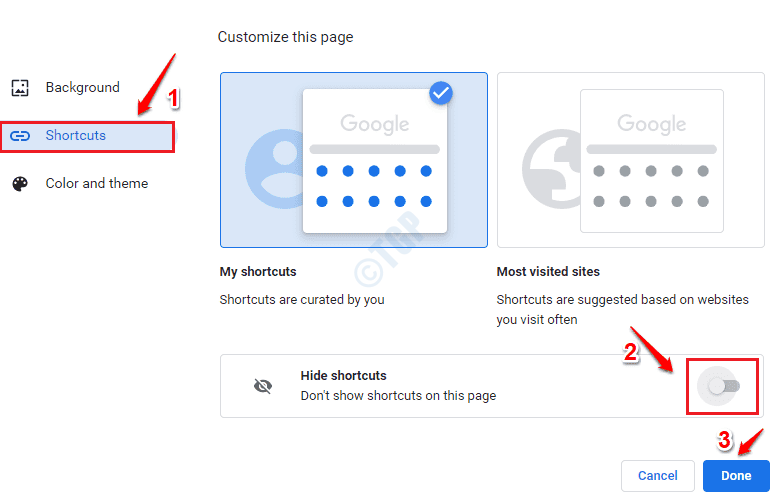그러나 Bing Chat에는 Chrome에 대한 몇 가지 제한 사항이 있습니다.
- 이전에 Bing Chat은 Edge에서만 사용할 수 있었습니다.
- Chrome에서 AI 도구에는 몇 가지 제한이 있지만 일시적일 수 있습니다.
- 이제 Safari에서 Bing Chat을 사용할 수도 있습니다.
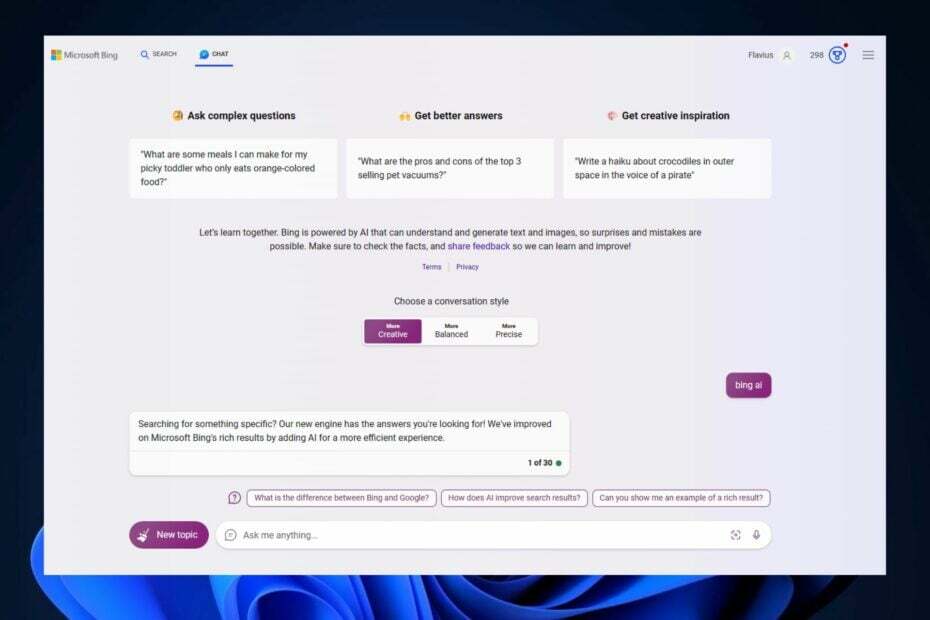
여러분 모두에게 희소식입니다 빙챗 AI 사용자. 사랑받는 AI 도구가 마침내 Chrome과 Safari에서 사용할 수 있습니다. 최신 보고서에 따르면. 그리고 가장 좋은 점은? 또한 다크 모드가 함께 제공되므로 원하는 대로 사용할 수 있습니다.
방법이 있었다 전에 다른 인터넷 브라우저에서 Bing Chat을 받으려면, 그러나 방법은 비공식적이었고 조금 더 복잡했습니다. 하지만 지금, 당신은 갈 수 있습니다 bing.com Chrome 또는 Safari 브라우저에서 채팅을 클릭합니다. Bing이 나타나고 Google 검색에 통합됩니다.
이것은 Bing이 Edge보다 어떤 브라우저에서도 사용할 수 없었던 오랜 기간 이후에 발생했으며 특히 도구를 좋아하지만 Edge가 아닌 경우 좌절감을 줄 것입니다. 하지만 그런 시절은 이제 지나갔고, 원할 때마다 Bing Chat을 자유롭게 사용할 수 있습니다.
그러나 한계가 있음을 알아야 합니다. Microsoft는 여전히 Edge에서 Bing Chat을 사용하기를 원하며 현재로서는 Chrome 및 Safari에서 사용하지 않는 것이 좋습니다. 제한이 일시적인지 아닌지는 알 수 없습니다.
Chrome의 Bing Chat AI 제한 사항
Chrome에서 Bing Chat AI의 프롬프트는 2,000자로 제한되는 것 같습니다(예를 들어 Edge에서는 4,000자로 제한됨).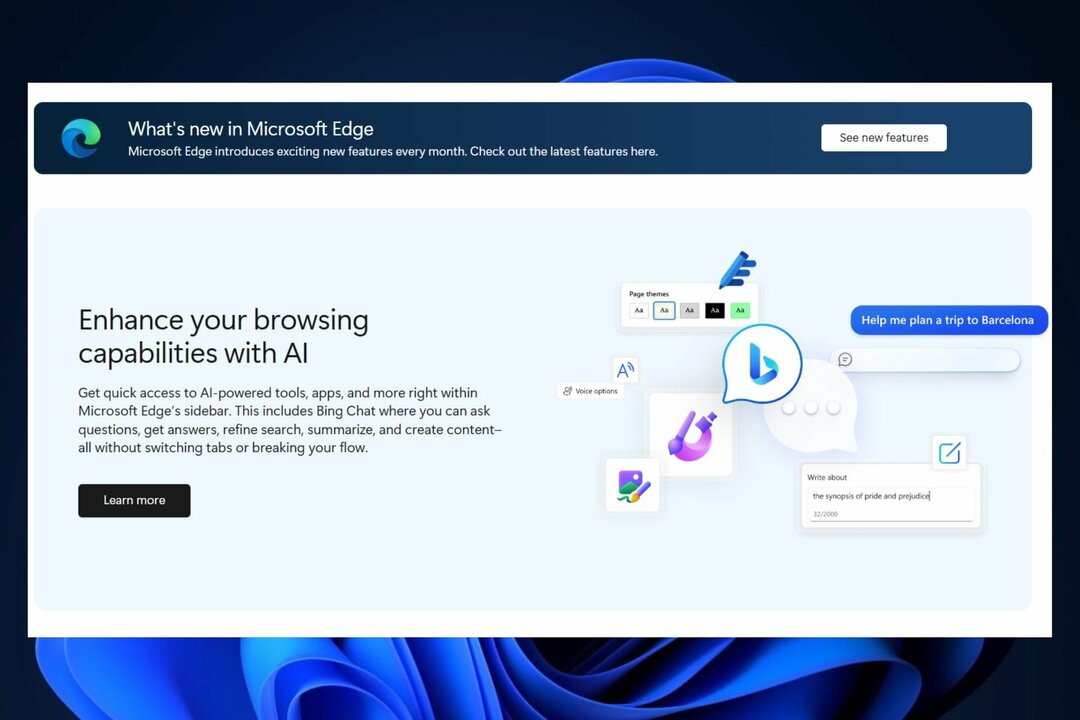
더욱이 Chrome에서 Bing Chat AI와의 전체 대화는 재설정되기 전에 메시지 5개로 제한됩니다. Edge에서 해당 제한은 대화가 재설정되기 전 30개 메시지입니다.
그러나 이러한 제한은 Microsoft가 아직 공식 성명을 발표하지 않은 경우에도 일시적일 수 있습니다. 이러한 브라우저에서 도구가 출시되었기 때문에 이러한 제한은 의도적인 것일 수 있지만 향후 패치 및 업데이트에서 확장될 수 있습니다.
Bing Chat AI는 또한 Google의 Bard AI와 경쟁할 예정입니다. 아시다시피 Bard AI는 현재 다른 브라우저에서도 사용할 수 있지만 안타깝게도 이 도구는 Bing Chat만큼 인기가 없습니다..
하지만, 구글의 딥마인드 AI가 마이크로소프트를 빠르게 따라잡고 있다., 이는 Bard AI도 향후 몇 가지 중요한 개선 사항을 얻을 수 있음을 의미합니다. 즉, Bing Chat이 세계에서 가장 인기 있는 인터넷 브라우저에서 Bard와 경쟁하려면 더 좋고 더 빨라야 하며 제한이 없어야 합니다.
그러나 Bing AI는 Microsoft가 현재 진행 중인 방대한 AI 연구의 혜택도 받고 있습니다. 레드몬드에 본사를 둔 기술 대기업은 AI 연구를 통해 AGI에 예리하게 접근하고 있습니다. AGI는 앞으로 몇 달 안에 일어나지 않을 것이지만, AGI는 아마도 이번 10년 안에 일어날 것입니다. 전문가들은 그것이 인류의 많은 문제를 해결할 것이라고 말합니다..
물론 궁극적으로 Bing Chat과 같은 AI 도구도 이로부터 큰 이점을 얻을 것입니다.
당신이 그것에 대해 어떻게 생각하십니까? Chrome에서 Bing Chat AI를 사용하시겠습니까? 아래 의견란에 알려주십시오.